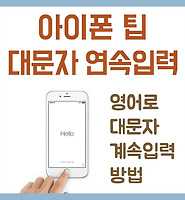| 일 | 월 | 화 | 수 | 목 | 금 | 토 |
|---|---|---|---|---|---|---|
| 1 | 2 | 3 | 4 | 5 | 6 | |
| 7 | 8 | 9 | 10 | 11 | 12 | 13 |
| 14 | 15 | 16 | 17 | 18 | 19 | 20 |
| 21 | 22 | 23 | 24 | 25 | 26 | 27 |
| 28 | 29 | 30 | 31 |
- 카카오톡 단톡방 나가기
- JPG 변환
- 유투브 기록 중지
- 공인인증서
- 한글 체크표시박스
- 기가인터넷
- 유튜브 본 기록 삭제
- 카톡 방탈출
- 공인인증서 복사
- 한글 체크표시 상자
- 한글 체크상자
- 사진 크기 줄이기
- 유튜브 재생 기록 삭제
- 대형마트 휴무일
- CX-10A
- 유튜브 재생 기록 중지
- 카톡 단톡방 나가기
- 한글 제목줄
- 접근금지 표지판
- 유투브 기록 삭제
- 한글 체크박스 만들기
- 한컴오피스 표 제목줄
- 한컴오피스 표 제목
- warning 사인판
- 한글 체크표시박스 만들기
- 한글 표 첫줄 복사
- 한글 표 첫줄
- 한글 표 첫줄 반복
- 유튜브 재생 목록 삭제
- 카톡 조용히 방탈출
- Today
- Total
모든것을 리뷰하는 드봉이
아이폰 음성메모 옮기기 / 녹음파일 옮기기 본문
저는 예전에 옴니아의 선택의 대실패 이후로 그때부터 아이폰만 사용하고 있는데요.
가끔 통화중에 녹음이 필요한 경우말고는 안드로이드로 갈 생각이 아직은 없습니다.
탈옥을 하면 통화중에도 녹음이 가능하지만, 그렇게까지 해서 통화중 녹음 기능을 사용하고 싶지는
않기에, 저는 그냥 아이폰을 사용하는 걸로.. 결론을 내리고!!!
오늘은 이런 저런 상황에서 아이폰으로 음성메모 혹은 녹음파일을 컴퓨터나 다른 기기로 옮기는 방법에
대해서 알아보도로고 하겠습니다.
저는 주로 전화, 문자, 카톡, 인터넷, SNS, 사진촬영 등등의 기능을 사용하고 있는데요.
중요한 미팅때 증거자료 및 회의 내용 정리를 위해
아이폰의 음성메모 기능을 사용했었는데요.
생각보다 음질이 뛰어나고 잡음제거가 뛰어나서
그 뒤로 녹음기능을 종종 사용하곤 하는데요.
녹음해서 아이폰에서 재생하는건 어렵지 않으나,
컴퓨터에서 내용을 사용하거나 편집해야하는 경우를 대비해서 컴퓨터 혹은 다른 기기로
옮기는 방법에 대해서 알려드리겠습니다.
아이폰의 음성메모 어플을 실행시킨 후 저장되어있는 파일들을 체크합니다.
그 중에서 옮기려고하는 파일을 선택해주세요.
선택하신 파일의 왼쪽 부분의 빨간네모상자의 아이콘을 터치해주세요.
그럼 위와같은 화면이 나오게 됩니다.
저는 아이폰에서 메일로 보내서 컴퓨터에서 파일을 다운받을 예정입니다.
그럼 컴퓨터로 케이블 연결하지않고, 아이튠즈를 설치하지 않아도 되고,
별도로 동기화를 하지않아도 됩니다.
위의 캡쳐화면에서 보이는 메일 아이콘을 터치해주세요.
별다른 내용이 없다면, 받는사람의 메일주소를 정확하게 입력하시고,
첨부 파일의 이름을 확인하신 후에 보내기 버튼을 터치하시면 됩니다.
그 후 확인하시려는 컴퓨터에서 스마트폰에서 보낸 메일주소로 들어가서
확인해보시면 됩니다.
그럼 아이폰 음성메모 / 녹음파일 옮기기에 대한 방법을 알아봤습니다.
감사합니다.
'제품리뷰 > IPHONE' 카테고리의 다른 글
| 아이폰 용량 정리 / 늘리기 방법 알아봐요~ 첫번째!! (0) | 2016.06.16 |
|---|---|
| 아이폰 키보드 변경 방법 알아봐요~ (0) | 2016.06.14 |
| 아이폰 일련번호 확인 방법 알아봐요~ 초간단!! (0) | 2016.06.12 |
| 아이폰 긴급재난문자 설정 (알림받지않기) (1) | 2016.01.31 |
| 아이폰 영어 대문자 계속 입력하는 방법 (1) | 2016.01.30 |
| 애플 어댑터 리콜 받고 왔어요~~ (0) | 2016.01.29 |